之前写了篇关于如何修改桌面文件默认存储位置,许多人在修改后出现各种问题,今天重新来讲解一下关于修改桌面文件默认存储位置的正确方式及注意事项。
第一步、在E盘下创建一个文件夹,随便取个名字,或者默认为【新建文件夹】(此处以E盘为例)
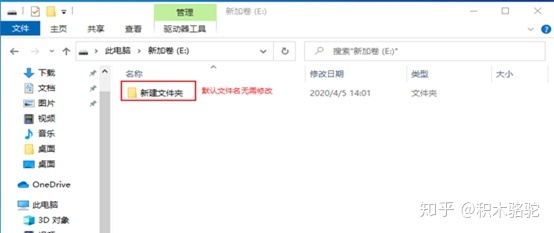
注意:这里要着重强调一下修改后的桌面位置是E盘下的一个子文件夹,而不是E盘根目录,这点很重要
第二步、修改桌面新的位置
点开此电脑,鼠标右键桌面,选择属性(快速访问那里的桌面,还是此电脑里面的桌面都可以)
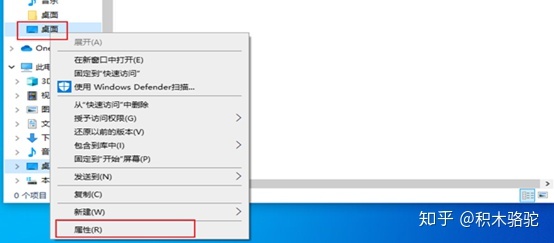
点击【属性】
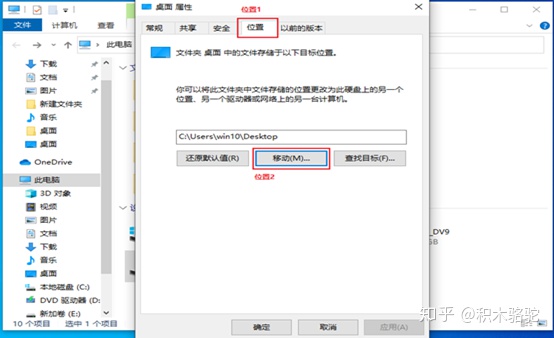
点击位置1处的位置
在位置2处点击【移动】,选择刚才在E盘建的那个【新建文件夹】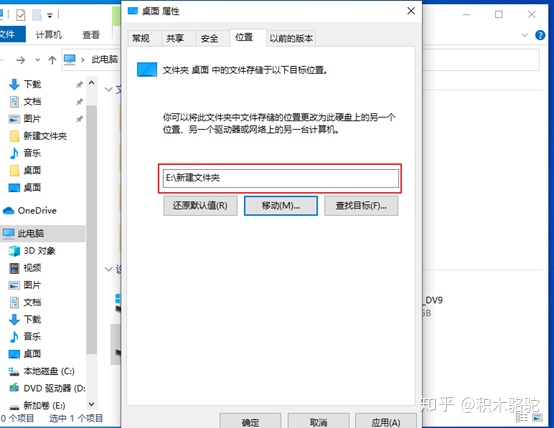
点击【应用】和【确认】
注意:选择了桌面新的位置后一定要确认下桌面属性那里的路径对不对,此时的路径【E:新建文件夹】
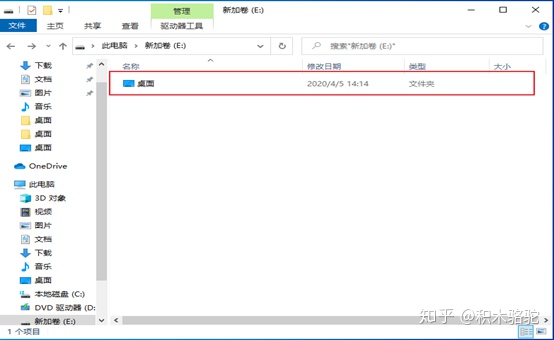
此时系统会自动将之前文件名【新建文件夹】变为【桌面】,而且图标也会变成左面的图标
第三步、验证修改后的结果
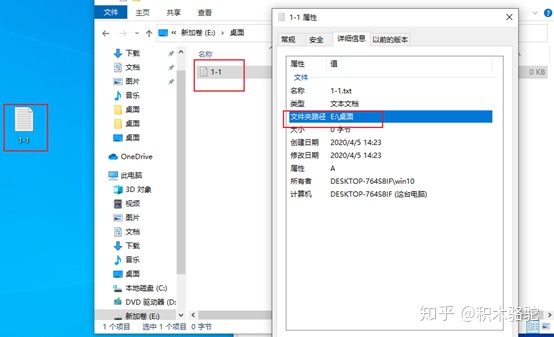
在桌面上创建一个1-1的文本文件,此时E盘里面的那个桌面里就会显示刚才创建的1-1的文本文件,也可查看1-1文本文件的属性,文件夹路径也是【E:桌面】
如何再将桌面恢复到原来的位置
打开桌面的属性里的位置那里
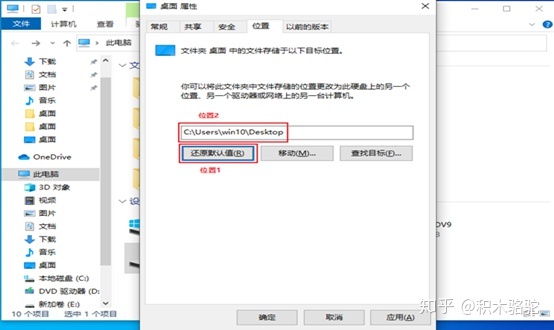
点击位置1那里的【还原默认位置】
位置2处会显示桌面的默认位置,点击【应用】和【确定】此时再次查看桌面属性,位置就变为默认位置
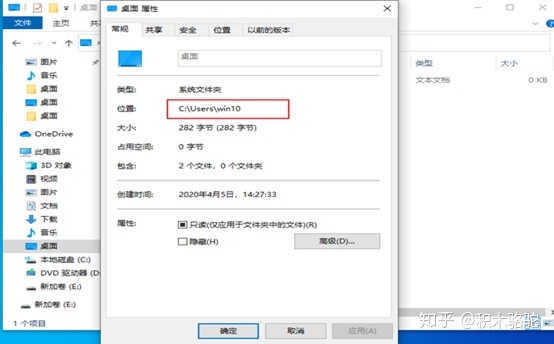
新建的1-1的文本文件路径也变为还原后的位置
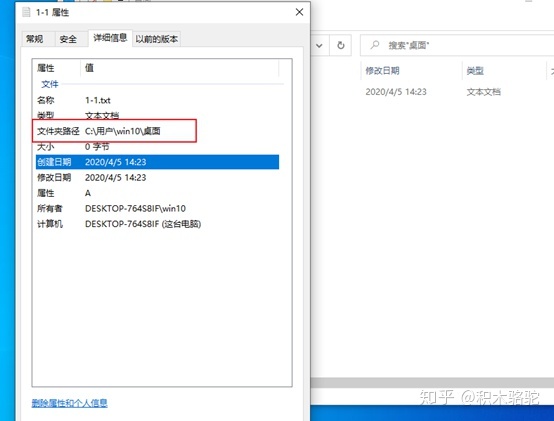
文中所有粗体的部分都是需要注意的地方,希望对你有所帮助







 本文重新讲解修改桌面文件默认存储位置的正确方式及注意事项。先在E盘创建子文件夹,再修改桌面新位置,点击属性、应用和确认,确认路径无误。还介绍了验证修改结果的方法,以及将桌面恢复到原来位置的操作。
本文重新讲解修改桌面文件默认存储位置的正确方式及注意事项。先在E盘创建子文件夹,再修改桌面新位置,点击属性、应用和确认,确认路径无误。还介绍了验证修改结果的方法,以及将桌面恢复到原来位置的操作。
















 568
568

 被折叠的 条评论
为什么被折叠?
被折叠的 条评论
为什么被折叠?








